
ไม่นานมานี้ iOS 13 ถูกนำเสนอด้วยการประโคมที่ยอดเยี่ยมใน Apple Keynote ที่เกี่ยวข้อง และด้วยอิโมจิหรือบันทึกช่วยจำที่มีชื่อเสียงที่บริษัทแอปเปิลดึงออกมาจากแขนเสื้อ เราทุกคนรักพวกเขาตั้งแต่วินาทีแรกอย่างไม่ต้องสงสัย แต่ประเด็นคือ หากคุณมี iPhone ที่ใช้ iOS 13 ขึ้นไป และคุณไม่มี แสดงว่าคุณพลาดอิโมจิแอนิเมชั่นตลกๆ จากตัวคุณเองหรือจากเพื่อนและครอบครัวของคุณ ดังนั้นเราจะพยายามช่วยคุณ เรียนรู้การสร้างอิโมจิบน iPhone และอวดตัวเองในการสนทนา WhatsApp เรื่องราวบน Instagram หรือทุกที่ที่ iPhone ให้คุณวางได้
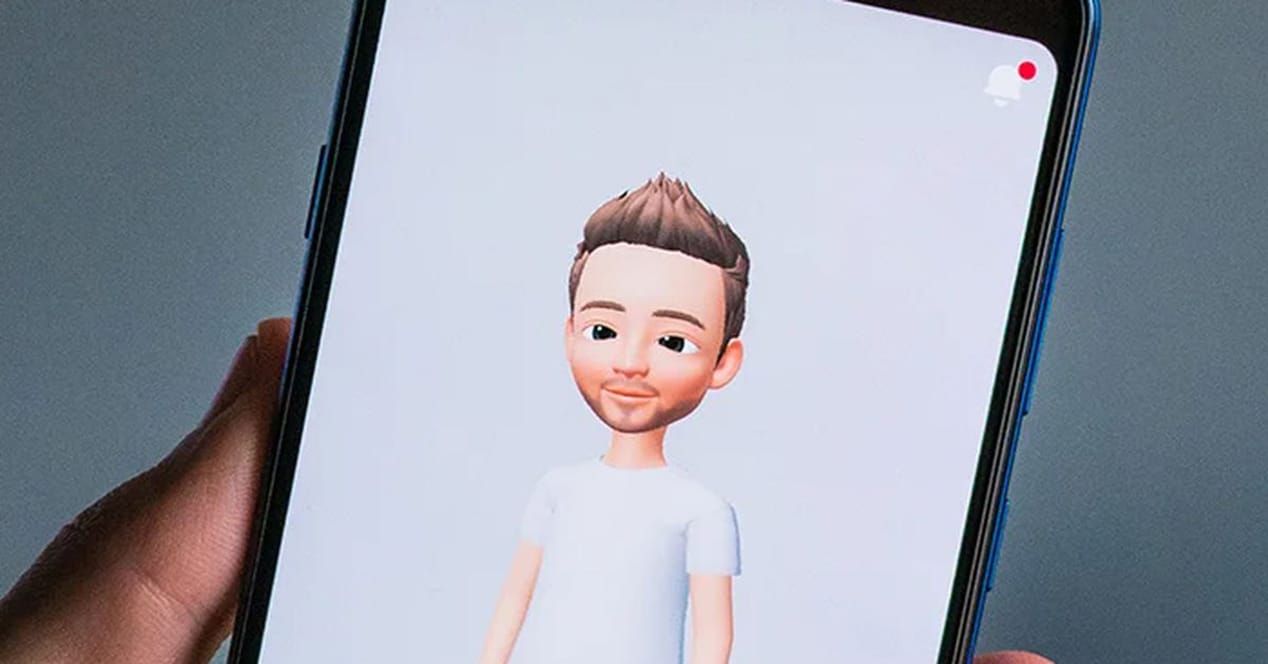
สมมติว่าสำหรับผู้ที่ยังไม่รู้จักพวกเขาและอธิบายเพิ่มเติมเล็กน้อยเกี่ยวกับพวกเขาก่อนที่จะเริ่มสร้าง พวกเขาคืออิโมจิที่ดูเหมือนเรา และเราแก้ไขด้วยตัวเลือกต่าง ๆ ที่ iOS เสนอให้เราเพื่อให้พวกเขาสนุกมาก บันทึกช่วยจำเหล่านั้นด้วย พวกเขาจะสามารถทำท่าทางและการแสดงออกทางสีหน้าของเราได้เพื่อให้คุณสามารถใช้งานได้โดยส่งวิดีโอที่มีใบหน้าและเสียงของคุณ พวกมันน่ารักและตลกมาก เราขอแนะนำให้คุณคอยดูบทความนี้และอ่านให้จบเพื่อเรียนรู้วิธีสร้างอิโมจิบน iPhone ที่ใช้ iOS 13 หรือใหม่กว่า ไปที่นั่นพร้อมมัคคุเทศก์
จะสร้างอิโมจิบน iPhone ด้วย iOS 13 หรือใหม่กว่าได้อย่างไร

คุณต้องรู้ว่าเมโมจิหรืออิโมจิเหล่านี้ คุณสามารถใช้มันนอกระบบ iOS ได้โดยไม่มีปัญหาใดๆ แต่แน่นอนว่า ในการสร้างมันขึ้นมา คุณจะต้องมี iPhone หรือ iPad ที่ใช้ iOS 13 หรือใหม่กว่าเสมอ และเมื่อคุณสร้างมันขึ้นมา คุณจะมีตัวเลือกในการแก้ไขมันเสมอ และสำหรับสิ่งนั้น คุณจะต้องใช้อุปกรณ์ของแอปเปิ้ลกัดต่อไป แต่เมื่อคุณมีอิโมจิเวอร์ชั่นสุดท้ายแล้ว คุณสามารถใช้บน Facebook Messenger บน WhatsApp และบน Instagram สถานที่ที่มันถูกใช้มากเพื่อทดแทนใบหน้าของคุณและพูดคุยกับเธอ เอฟเฟกต์ตลกมากในกรณีที่คุณต้องการลองก่อน เราจะไปที่นั่นพร้อมกับคำแนะนำที่สัญญาไว้เกี่ยวกับวิธีสร้างอิโมจิบน iPhone เพื่อให้คุณมีเวอร์ชันแอนิเมชันและการ์ตูนอยู่แล้ว
ทีละขั้นตอนเพื่อสร้างบันทึกช่วยจำบน iPhone
ในการสร้างอิโมจิแบบเคลื่อนไหวที่เรียกว่า memojis คุณจะต้องเปิดแอปพลิเคชั่นข้อความบนโทรศัพท์มือถือ iOS หรือบน iPad เป็นความจริงที่คุณสามารถสร้างมันขึ้นมาใน WhatsApp นอกจากนี้ แต่มันอาจยุ่งยากกว่าเล็กน้อย นั่นคือเหตุผลที่เราเลือกใช้แอปนี้ เมื่อคุณเปิดขึ้นมา คุณจะต้องเลือกการสนทนาที่คุณต้องการและไปที่ฟังก์ชัน Animojis ที่คุณจะพบได้ในแถบแอป (ดูเหมือนลิง) โดยตรง
ตอนนี้คุณจะเห็นว่าแอพ ให้คุณเพิ่มมากขึ้นด้วยตัวเลือกให้กด "+"ต้องกดเข้าไปเพิ่ม ตอนนี้จะช่วยให้คุณสร้างอีโมจิหรือบันทึกช่วยจำ เมื่อคุณสร้างอิโมจิบน iPhone แล้ว คุณจะสามารถปรับแต่งรูปร่างของศีรษะ สไตล์ที่คุณต้องการ สีผม เครา และสิ่งอื่น ๆ อีกนับพัน เช่น โทนสีผิว กระ จุด , แต่งแต้มสีสันให้กับพวงแก้ม ... พูดง่ายๆ ก็คือ คุณมีตัวเลือกการปรับแต่งนับพันแบบที่คุณสามารถค้นพบได้ทีละเล็กทีละน้อย
เราขอแนะนำให้คุณสร้างตัวเอง แต่เรายังเตือนคุณด้วยว่าเมื่อเพื่อนหรือครอบครัวและคู่ของคุณเห็นว่าคุณสร้างตัวเองขึ้นมา พวกเขาจะถามคุณเช่นกันและ คุณจะต้องปรับแต่งอีกมากมาย บันทึกช่วยจำ เซอร์ไพรส์ตัวเองด้วยแว่นตา หมวก และการแสดงอารมณ์ต่างๆ คุณจะมีช่วงเวลาที่ดี เมื่อคุณแก้ไขเสร็จแล้ว คุณสามารถกดปุ่มพร้อมเพื่อเสร็จสิ้น

คุณสามารถใช้อิโมจิหรือบันทึกที่คุณสร้างบน iPhone หรือ iPad ได้ที่ไหน
เมื่อคุณเตรียมมันให้พร้อมและลงท้ายด้วยรุ่นที่เกี่ยวข้องทั้งหมดแล้ว คุณจะสามารถใช้งานได้ในแอพพลิเคชั่นที่เข้ากันได้ที่ให้คุณแทรกอิโมจิ ซึ่งก็คือในเกือบทั้งหมด เช่น อยากเซอร์ไพรส์ใครซักคน บันทึกวิดีโอด้วยเสียงของคุณ แต่ด้วยใบหน้าของ memoji คุณจะสามารถใช้แอพข้อความ iOS ได้ โดยไม่มีปัญหาใดๆ คุณยังสามารถใช้ใน FaceTime ของ Apple เพื่อให้อิโมจิปรากฏขึ้นแทนใบหน้าของคุณ และเรารับประกันได้ว่าการสนทนานั้นจะมีแต่เสียงหัวเราะ
หากคุณต้องการออกจากระบบนิเวศ iOS ของ Apple สักเล็กน้อย และต้องการใช้บันทึกช่วยจำหรืออิโมจิเหล่านี้ในการสนทนาใดๆ คุณจะมีบันทึกเหล่านี้ในที่เดียวกับที่คุณพบอิโมจิทั่วไปที่ทุกคนใช้ กล่าวคือ, ถ้าเราไปที่ WhatsApp คุณต้องคลิกที่ปุ่มที่คุณมักจะกดเพื่อเพิ่มอีโมจิของใบหน้าสีเหลือง และทางด้านซ้าย คุณควรหาบันทึกช่วยจำส่วนตัวเหล่านี้ของคุณ
และอย่างที่เราบอกคุณก่อนหน้านี้ คุณสามารถใช้มันบน Facebook Messenger (เหมือนกับ WhatsApp) และบน Instagramแม้ว่านี่เป็นเรื่องปกติที่คุณใช้มันในเรื่องราวและมันจะช่วยให้คุณแทรกในลักษณะเดียวกับที่คุณเคยทำกับก่อนหน้านี้โดยไปที่ส่วนอีโมจิปกติ คุณจะไม่สูญเสียแอปใด ๆ เนื่องจากแอปจะแทนที่อิโมจิปกติที่เหลือเสมอ
เราหวังว่าบทความนี้จะเป็นประโยชน์ และต่อจากนี้ไปคุณจะรู้วิธีสร้างอิโมจิบน iPhone แล้ว และคุณจะสามารถมีบันทึกช่วยจำส่วนตัวที่ดีที่สุดใน iOS ทั้งหมดได้ หากคุณมีคำถาม คำถาม หรือข้อเสนอแนะเกี่ยวกับโพสต์ คุณสามารถทิ้งไว้ในช่องแสดงความคิดเห็นท้ายบทความนี้ เพื่อให้เราอ่านได้ คุณยังสามารถบอกเราได้ว่าการสร้างสรรค์นั้นดำเนินไปอย่างไร และบันทึกที่คุณสร้างไว้นั้นเจ๋งแค่ไหน พบกันในบทความถัดไป Android Ayuda.